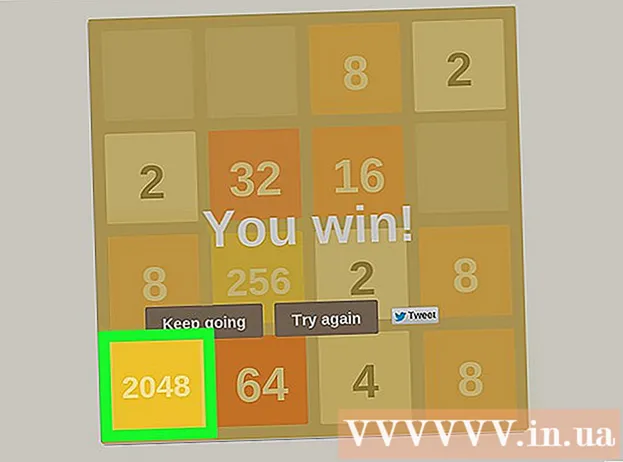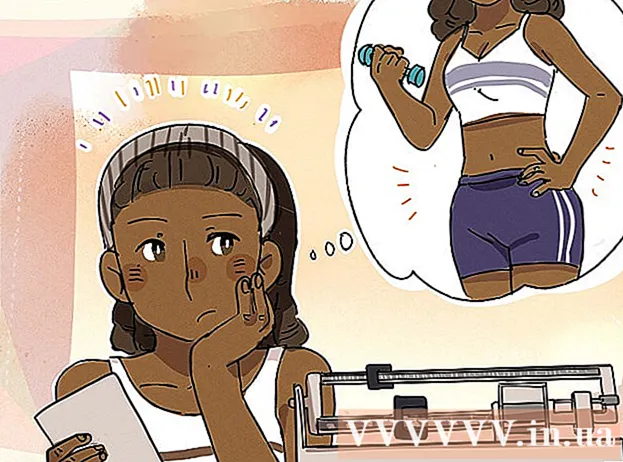Аўтар:
Tamara Smith
Дата Стварэння:
25 Студзень 2021
Дата Абнаўлення:
2 Ліпень 2024

Задаволены
- Крок
- Частка 1 з 3: Пачатак працы
- Частка 2 з 3: Доступ да прапускной здольнасці
- Частка 3 з 3: Павелічэнне хуткасці шырокапалоснага доступу
- Парады
- Папярэджанні
Калі вы хочаце павялічыць хуткасць загрузкі і загрузкі падключэння да Інтэрнэту, вы патрапілі ў патрэбнае месца. Змяніць хуткасць злучэння можна без дадатковых выдаткаў. Хоць немагчыма змяніць хуткасць Інтэрнэту непасрэдна з кампутара Apple або іншай прылады, вы можаце ўзламаць налады шырокапалоснага доступу праз Windows. Чытайце далей, каб даведацца больш пра тое, як гэта зрабіць.
Крок
Частка 1 з 3: Пачатак працы
 Адкрыйце меню "Пуск". Паглядзіце ў левым ніжнім куце экрана, дзе знаходзіцца кнопка "Пуск". Выглядае як каляровае каляровае акно. Клікніце тут.
Адкрыйце меню "Пуск". Паглядзіце ў левым ніжнім куце экрана, дзе знаходзіцца кнопка "Пуск". Выглядае як каляровае каляровае акно. Клікніце тут.  Набярыце "Выканаць" у радку пошуку. Пасля націску кнопкі "Пуск" увядзіце "Выканаць" у радку пошуку ўнізе акна.
Набярыце "Выканаць" у радку пошуку. Пасля націску кнопкі "Пуск" увядзіце "Выканаць" у радку пошуку ўнізе акна.  Націсніце на Run. Пасля ўводу тэксту Выканаць у радок пошуку меню "Пуск" вы ўбачыце праграму "Выканаць" уверсе акна. З'явіцца меншае акно, у якое вы можаце ўвесці назву запушчанай праграмы.
Націсніце на Run. Пасля ўводу тэксту Выканаць у радок пошуку меню "Пуск" вы ўбачыце праграму "Выканаць" уверсе акна. З'явіцца меншае акно, у якое вы можаце ўвесці назву запушчанай праграмы.  Увядзіце GPEDIT.MSC. Цяпер націсніце OK. Гэтая каманда адкрывае новае акно пад назвай Local Group Policy Editor.
Увядзіце GPEDIT.MSC. Цяпер націсніце OK. Гэтая каманда адкрывае новае акно пад назвай Local Group Policy Editor.
Частка 2 з 3: Доступ да прапускной здольнасці
 Націсніце Адміністрацыйныя шаблоны. Калі з'явіцца акно рэдактара лакальнай групавой палітыкі, паглядзіце злева на экран, каб знайсці розныя параметры. Націсніце Адміністрацыйныя шаблоны.
Націсніце Адміністрацыйныя шаблоны. Калі з'явіцца акно рэдактара лакальнай групавой палітыкі, паглядзіце злева на экран, каб знайсці розныя параметры. Націсніце Адміністрацыйныя шаблоны.  Абярыце сетку. У раздзеле Адміністрацыйныя шаблоны націсніце Сетка. У правай частцы экрана выберыце Планіроўшчык пакетаў QoS.
Абярыце сетку. У раздзеле Адміністрацыйныя шаблоны націсніце Сетка. У правай частцы экрана выберыце Планіроўшчык пакетаў QoS.  Націсніце кнопку Абмежаваць рэзерваваную прапускную здольнасць. Пасля адкрыцця Планіроўшчыка пакетаў QoS двойчы пстрыкніце Абмежаваць прапускную здольнасць, якую можна замовіць.
Націсніце кнопку Абмежаваць рэзерваваную прапускную здольнасць. Пасля адкрыцця Планіроўшчыка пакетаў QoS двойчы пстрыкніце Абмежаваць прапускную здольнасць, якую можна замовіць.  Увядзіце 0%. У акне Абмежаваць прапускную здольнасць, якую можна зарэзерваваць, зазірніце ў раздзел Параметры ў левай частцы акна. Тут вы знойдзеце магчымасць увесці абмежаванне прапускной здольнасці (Bandwidth Limit). Увядзіце 0 і націсніце OK.
Увядзіце 0%. У акне Абмежаваць прапускную здольнасць, якую можна зарэзерваваць, зазірніце ў раздзел Параметры ў левай частцы акна. Тут вы знойдзеце магчымасць увесці абмежаванне прапускной здольнасці (Bandwidth Limit). Увядзіце 0 і націсніце OK.  Адкрыйце меню "Пуск". Зараз вярніцеся да "Пуску". Пасля таго, як вы адкрылі меню "Пуск", паглядзіце справа на меню і націсніце "Панэль кіравання".
Адкрыйце меню "Пуск". Зараз вярніцеся да "Пуску". Пасля таго, як вы адкрылі меню "Пуск", паглядзіце справа на меню і націсніце "Панэль кіравання".  Націсніце Цэнтр сеткі і сумеснага выкарыстання. Адкрыўшы Панэль кіравання, пракруціце ўніз, пакуль не дойдзеце да акна Цэнтра сеткі і агульнага доступу. Націсніце на яго.
Націсніце Цэнтр сеткі і сумеснага выкарыстання. Адкрыўшы Панэль кіравання, пракруціце ўніз, пакуль не дойдзеце да акна Цэнтра сеткі і агульнага доступу. Націсніце на яго.  Абярыце Змяніць налады адаптара. У акне Цэнтра сеткі і сумеснага выкарыстання вы можаце праглядзець звесткі пра сетку па змаўчанні. У левай частцы акна вы ўбачыце Змена налад адаптара. Клікніце тут.
Абярыце Змяніць налады адаптара. У акне Цэнтра сеткі і сумеснага выкарыстання вы можаце праглядзець звесткі пра сетку па змаўчанні. У левай частцы акна вы ўбачыце Змена налад адаптара. Клікніце тут.
Частка 3 з 3: Павелічэнне хуткасці шырокапалоснага доступу
 Націсніце лакальнае злучэнне. Пракруціце да Уласцівасці і націсніце на яго.
Націсніце лакальнае злучэнне. Пракруціце да Уласцівасці і націсніце на яго.  Націсніце на Інтэрнэт-пратакол версіі 4. Затым абярыце Уласцівасці.
Націсніце на Інтэрнэт-пратакол версіі 4. Затым абярыце Уласцівасці.  Зменіце свой DNS-адрас. На ўкладцы "Агульныя" ў акне Інтэрнэт-пратакол версіі 4 пракруціце ўніз да опцыі "Выкарыстоўваць наступныя адрасы DNS-сервераў". Націсніце на круг побач, каб актываваць гэтую опцыю.
Зменіце свой DNS-адрас. На ўкладцы "Агульныя" ў акне Інтэрнэт-пратакол версіі 4 пракруціце ўніз да опцыі "Выкарыстоўваць наступныя адрасы DNS-сервераў". Націсніце на круг побач, каб актываваць гэтую опцыю.  Увядзіце наступныя значэнні. У раздзеле "Выкарыстоўваць наступныя адрасы DNS-сервераў" вы ўбачыце два радкі палёў уводу адзін пад адным. Першы называецца Preferred DNS Server, а другі - Alternate DNS Server. Увядзіце 8.8.8.8 у першым радку вокнаў. Затым увядзіце 8.8.4.4. у другім шэрагу.
Увядзіце наступныя значэнні. У раздзеле "Выкарыстоўваць наступныя адрасы DNS-сервераў" вы ўбачыце два радкі палёў уводу адзін пад адным. Першы называецца Preferred DNS Server, а другі - Alternate DNS Server. Увядзіце 8.8.8.8 у першым радку вокнаў. Затым увядзіце 8.8.4.4. у другім шэрагу.  Націсніце OK. Пасля ўводу названых вышэй адрасоў націсніце кнопку ОК і зачыніце ўсе іншыя адкрытыя вокны.
Націсніце OK. Пасля ўводу названых вышэй адрасоў націсніце кнопку ОК і зачыніце ўсе іншыя адкрытыя вокны. - Хуткасць шырокапалоснага доступу павінна быць на 20% хутчэйшай, чым раней.
Парады
- Не забудзьцеся захаваць свае папярэднія налады, каб вы маглі аднавіць старую сітуацыю ў выпадку адмовы новых DNS-сервераў.
Папярэджанні
- Уся інфармацыя, прадстаўленая ў гэтым артыкуле, прызначана толькі для адукацыйных мэтаў. Не выкарыстоўвайце гэтую інфармацыю для незаконных дзеянняў.